桌面图标全不见了怎么解决 桌面图标全不见了的解决办法
时间:2017-07-04 来源:互联网 浏览量:
今天给大家带来桌面图标全不见了怎么解决,桌面图标全不见了的解决办法,让您轻松解决问题。
早晨一开机发现桌面图标全不见了,这样的情况先不要着急,下面笔者来为大家讲解下xp,win7 和win 8系统都是如何解决这样的情况的。具体方法如下:
1首先我们先看看桌面上的任务栏还在不,如果任务栏还在,
xp系统的解决办法是鼠标右击桌面->排列图标->显示桌面图标。
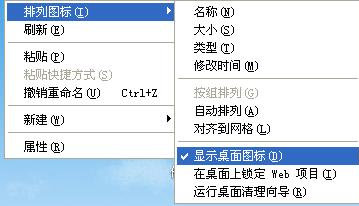 2
2win7系统的解决办法是鼠标右击桌面->查看->显示桌面图标
win 8和win7的方法一样。
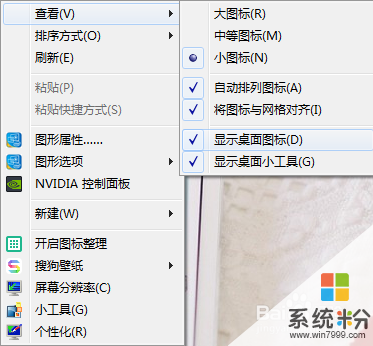 3
3上面讲解的是电脑没中毒的情况下出现的状况,如果电脑的任务栏也不见了,右击桌面也没反应,那么不可否认的就是电脑中毒了,导致系统里的c盘下windows文件explore.exe丢失了,这种情况下不管是你的电脑是xp系统的还是win 7系统的或者是win 8 系统的解决的方法都一样,按快捷键Ctrl+atl+delete启动任务管理器点文件-》新建任务
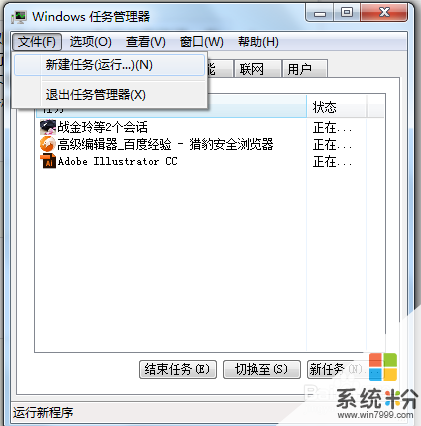 4
4出现的对话框选择浏览在C盘下windows的文件夹找到explore.exe点确定,即可,就会发现桌面的文件全部回来了
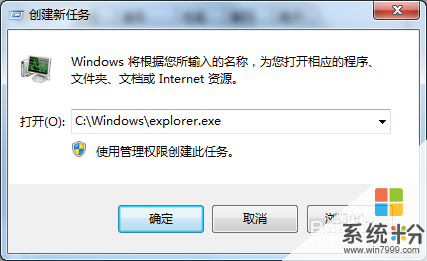 5
5如果在C盘中找不到那个文件,则可以确定你的电脑中毒了把系统里的那个文件弄丢了,解决的办法是,如果你的电脑是xp系统就去一个正常的xp系统电脑里在相同的路径下把那个文件拷到你的U盘里,然后把u盘插在你的电脑上,用Ctrl+alt+delete的方式调出任务管理器,点文件->新建任务,
 6
6浏览,选择U盘里你的explore.exe的文件然后确定就可以了,就会发现你桌面上的文件回来了.
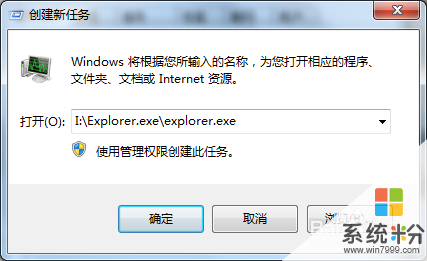 7
7这还不够,桌面正常了之后,把U盘里的文件复制到你电脑C盘windows下,这才正常,windows 7和windows 8做法和xp的一样,当然explore.exe也可以到电脑上下载到u盘里。
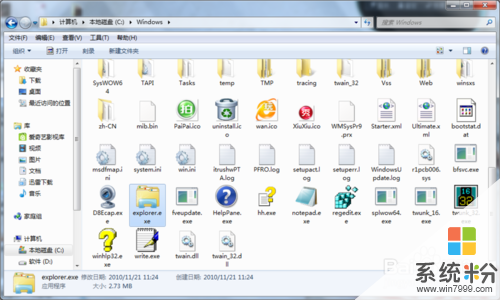 8
8到此,你桌面上的文件就都可以回来啦。解决了别忘了给俺投票哦。
以上就是桌面图标全不见了怎么解决,桌面图标全不见了的解决办法教程,希望本文中能帮您解决问题。
相关教程
- ·W10桌面图标不见了如何解决 W10桌面图标不见了怎么解决
- ·桌面程序图标不见了,桌面软件快捷方式不见了怎么解决? 桌面程序图标不见了,桌面软件快捷方式不见了怎么处理?
- ·桌面图标不见了怎么办 恢复桌面图标的办法
- ·桌面图标不见了怎么办 如何添加桌面图标
- ·怎麽解决桌面图标全变成_lnk的图标,桌面图标变成白的问题,桌面图标全变成_lnk的图标,桌面图标变成白的了解决方法
- ·“显示桌面”图标不见了怎么处理 “显示桌面”图标不见了如何处理
- ·硬盘序列号怎么修改 如何修改硬盘码
- ·电脑软件播放没有声音 电脑播放视频没有声音怎么解决
- ·u盘的两个分区怎么合并 U盘被分区后怎么恢复合并
- ·excel输入数字显示对应内容 Excel中如何将数字转换为文本显示
电脑软件教程推荐
- 1 电脑搜狗输入法设置五笔输入 电脑搜狗输入法五笔设置方法
- 2 excel表格一键填充 Excel中如何实现批量填充数据
- 3 电脑键盘可以打五笔吗 五笔输入法快速打字技巧
- 4怎么快速返回桌面快捷键 电脑桌面快速回到桌面的操作步骤
- 5iphonex电池怎么显示百分比 iPhoneX电池百分比显示设置步骤
- 6万能钥匙电脑怎么连接wifi 电脑如何使用WiFi万能钥匙
- 7电脑怎么打开键盘输入 电脑虚拟键盘打开方法详解
- 8共享打印机无法找到核心驱动程序包 如何解决连接共享打印机时找不到驱动程序的问题
- 9电脑无线网总是自动断开 无线wifi频繁自动断网怎么解决
- 10word怎么显示换行符号 Word如何隐藏换行符
电脑软件热门教程
- 1 怎么写出美观的高质量的C语言程序代码 写出美观的高质量的C语言程序代码的方法
- 2 ipad版百度文库中下载的文件如何导入电脑。 ipad版百度文库中下载的文件怎么导入电脑。
- 3 电脑知识中出现的的OBR是什么?
- 4利用“扫码君”快速生成二维码的方法 怎么快速生成二维码
- 5win8无法关机问题的解决方法
- 6怎样用novo键一键恢复系统 用novo键一键恢复系统的方法有哪些
- 7word格式刷使用方法 word格式刷到底该如何来使用
- 8LOL登陆游戏黑屏进入不了游戏怎么解决 如何解决LOL登陆游戏黑屏进入不了游戏的问题
- 9苹果手机iOS7系统怎么使用语音备忘录? 苹果手机iOS7系统使用语音备忘录的步骤
- 10蓝牙耳机突然声音很小 蓝牙耳机声音调整不了怎么办
最新电脑教程
- 1 电脑软件播放没有声音 电脑播放视频没有声音怎么解决
- 2 u盘的两个分区怎么合并 U盘被分区后怎么恢复合并
- 3 excel输入数字显示对应内容 Excel中如何将数字转换为文本显示
- 4电脑搜狗输入法设置五笔输入 电脑搜狗输入法五笔设置方法
- 5excel表格一键填充 Excel中如何实现批量填充数据
- 6电脑键盘可以打五笔吗 五笔输入法快速打字技巧
- 7怎么快速返回桌面快捷键 电脑桌面快速回到桌面的操作步骤
- 8aoc显示器调整亮度 AOC电脑在不同环境下如何调节屏幕亮度
- 9iphonex电池怎么显示百分比 iPhoneX电池百分比显示设置步骤
- 10荣耀手机怎么双开微信 如何在华为荣耀手机上实现微信双开
